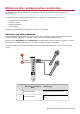Operation Manual
U kunt nu controleren of de opnieuw geïnstalleerde software correct werkt. Indien niet, ga verder naar
Probleemoplossing.
Alle audiostuurprogramma's en -toepassingen verwijderen
Voor Windows 8:
1. Klik op het pictogram Bureaublad op het beginscherm. Ga in de rechter taakbalk naar Instel-
lingen Configuratiescherm Een programma verwijderen.
2. Selecteer de Sound Blaster Audigy 5_Audigy Rx of uw geluidsapparaat.
3. Klik daarna op de knop Verwijderen/wijzigen.
4. Om te verwijderen:
i. Alle stuurprogramma's en toepassingen: Klik in het dialoogvenster InstallShield Wiz-
ard op de optie Alles verwijderen en klik daarna op de knop Ja.
ii. Geselecteerde stuurprogramma's en toepassingen: Klik in het dialoogvenster Install-
Shield Wizard op de knop Verwijderen.
5. Selecteer het selectievakje van de toepassing die u wilt verwijderen en klik vervolgens op de knop
Volgende.
6. Start uw computer opnieuw op als het systeem dat vraagt.
Voor Windows 7 en Windows Vista:
1. Klik op Start Configuratiescherm Een programma verwijderen.
2. Selecteer de Sound Blaster Audigy 5_Audigy Rx of uw geluidsapparaat.
3. Klik daarna op de knop Verwijderen/wijzigen.
4. Om te verwijderen:
i. Alle stuurprogramma's en toepassingen: Klik in het dialoogvenster InstallShield Wiz-
ard op de optie Alles verwijderen en klik daarna op de knop Ja.
ii. Geselecteerde stuurprogramma's of toepassingen: Klik in het dialoogvenster
InstallShield Wizard op de knop Verwijderen.
5. Selecteer het selectievakje van de toepassing die u wilt verwijderen en klik vervolgens op de knop
Volgende.
6. Start uw computer opnieuw op als het systeem dat vraagt.
Voor Windows XP:
1. Klik op Start Instellingen Configuratiescherm of Start Configuratiescherm.
2. Dubbelklik op het pictogram Software en klik op het tabblad Programma's wijzigen of ver-
wijderen.
3. Selecteer de Sound Blaster Audigy 5_Audigy Rx of uw geluidsapparaat.
4. Klik vervolgens op de knop Wijzigen/Verwijderen.
5. Om te verwijderen:
i. Alle stuurprogramma's en toepassingen: Klik in het dialoogvenster InstallShield Wiz-
ard op de optie Alles verwijderen en klik daarna op de knop Ja.
ii. Geselecteerde stuurprogramma's of toepassingen: Klik in het dialoogvenster Install-
Shield Wizard op de knop Verwijderen.
6. Selecteer het selectievakje van de toepassing die u wilt verwijderen en klik vervolgens op de knop
Volgende.
7. Start uw computer opnieuw op als het systeem dat vraagt.